Photoshop怎么使用灯光滤镜制作阳光效果?
在使用Photoshop处理图像时,往往会使用到很多滤镜效果,今天就为大家讲解一下,如何使用数字灯光,打造漂亮的图片。

1、首先,我们打开一张素材图片。
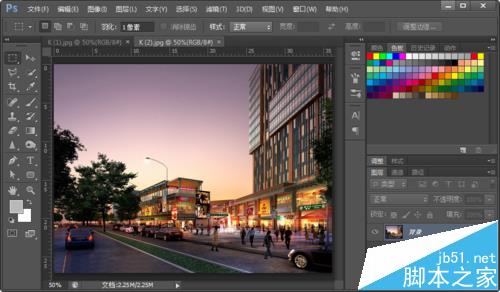
2、之后,点击滤镜--数字灯光效果--灯光工厂..
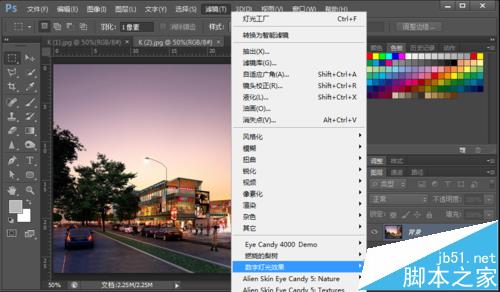
3、可以看到,在左侧预置了很多选项,可以滑动选择需要的项目;双击即可应用。在下方可以调节光的大小、颜色等等。
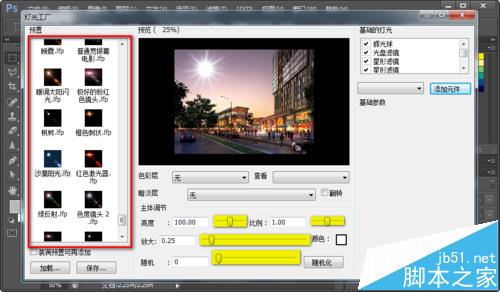
4、在右上角,有基础的灯光,可进行加、减;鼠标点击预览中的灯光,可调节不同的距离。
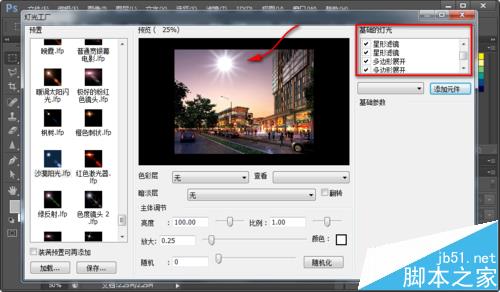
5、确定后,点击“好”;可以看到以下效果。
注:灯光效果不能使用在空白图层。

6、完成后,效果图。

相关推荐:
ps怎么利用滤镜制作高科技立体电路效果图?
ps怎么使用滤镜功能制作冰镇啤酒杯子的效果?
-

PS怎么使用滤镜制作透视球体的效果?
2022-09-01 10
-

Photoshop调制出阳光晨曦效果路边大树旁美女图片
2022-09-01 3
-

Photoshop给森林添加丁达尔光线效果
2022-09-01 4
-

Photoshop结合SAI制作唯美的男生转手绘艺术效果
2022-09-02 3
-
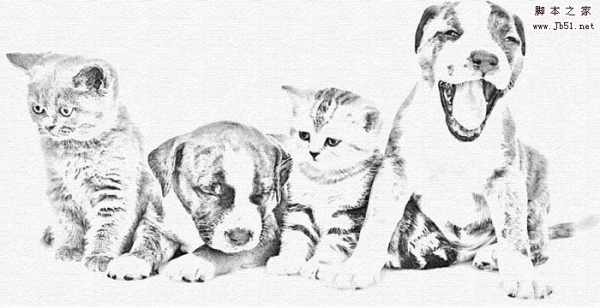
Photoshop快速把动物照片转为专业的素描效果
2022-09-02 4
-

Photoshop将树林人物图片打造出唯美的秋季金色透光效果
2022-09-02 2
-

Photoshop给夕阳人物照片添加唯美温馨的太阳光线效果
2022-09-02 4
-

Photoshop后期将古装美女写真照片去除多余的元素
2022-09-02 2
-

Photoshop给内景婚纱照片添加绚丽火焰装饰艺术效果
2022-09-02 7
-

Photoshop将美女转为浓艳的仿手绘效果
2022-09-02 2
-

Photoshop调制出唯美的晨曦逆光草坡上的人物图片
2022-09-02 2
-

Photoshop将人物图片打造唯美绚丽的仿手绘效果
2022-09-02 5
-

Photoshop快速制作中国风古典园林人物图片
2022-09-02 2
-

Photoshop调制出柔美的暗调青蓝色轨道边的人物
2022-09-02 2
-

Photoshop调制出秋季晨曦木桥上的人物图片
2022-09-02 3
-

Photoshop把建筑的外景婚片调出唯美的夜景效果
2022-09-02 2
-

Photoshop CS3怎么给图片添加电影特效镜头效果?
2022-09-02 2
-

Photoshop结合SAI把儿童照片转为超萌的芭比娃娃效果
2022-09-02 5
-

photoshop怎么修改图片中的文字切不留痕迹?
2022-09-02 4
-

Photoshop简单两步轻松把黑白照片变成彩色效果
2022-09-02 4
-

Photoshop将美女图片打造非常梦幻的云彩裙子
2022-09-02 3